ps仿造出朦朧效果的蘋果光教程
時間:2024-03-07 09:02作者:下載吧人氣:45
"蘋果光是"什么東西?攝影的術語里有硬光、柔光、蝴蝶光?? 就是沒有 蘋果光。其實,本來就沒有蘋果光這種技法,分析一下網絡上有關蘋果光的圖片和影片所呈現的視覺效果,大概就是柔化光源、朦朧主體的打光方式,屬于 柔光的一種。既然知道這種光的目的是要柔化膚質、模糊細節,讓人看不出年齡,那就可以用 Photoshop模擬這樣的效果。和之前的磨皮不同,我們這次要徹底的破壞細節,以達到朦朧的效果。

STEP1
首先要將皮膚的紋路磨平,讓人物的皮膚看起來光滑無比。Photoshop提供了一個實用的濾鏡【表面模糊】,這是最基本的磨皮工具,可以將皮膚的紋路抹平,卻又同時保留住人物的邊緣。

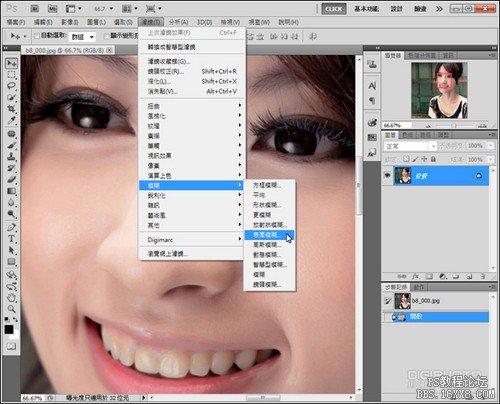
從主選單中選取【濾鏡→模糊→表面模糊】,開啟表面模糊對話框。
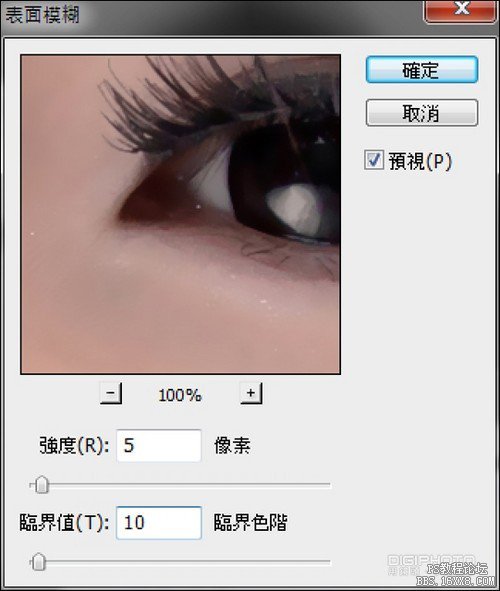
將臨界值設定為10臨界色階,即可涵蓋整個膚色范圍。強度可以參考上方的縮圖做設定,強度愈高抹除的細節愈多,本例中強度設為5像素。設定完畢后按下確定鍵。

所有細紋都不見了,但是五官清晰度卻沒有被表面模糊效果影響。
STEP2
接著要為人物的陰影和邊緣處打上光暈,加上朦朧的效果。按下快速鍵Ctrl+J鍵,復制一個背景圖層【圖層1】。


從主選單中選取【濾鏡→其它→顏色快調】。

開啟顏色快調對話框后,先將強度拉到最高250像素。
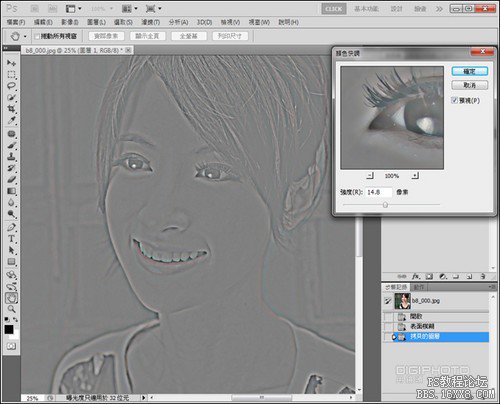
接著按住鼠標左鍵向左拖曳強度滑桿,直到人物看起來像是一張描邊圖為止。本例中設定為14.8像素,設定完畢按下確定鍵。
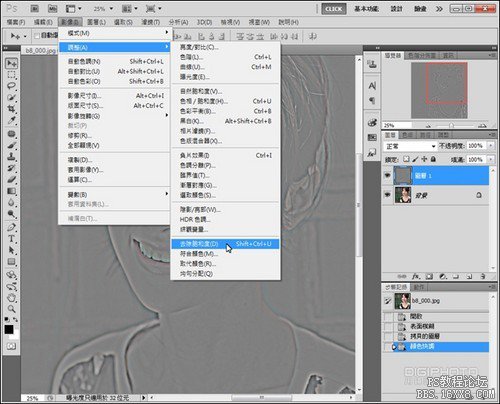
顏色快調后會殘留一些顏色, 按下快速鍵Shift+Ctrl+U鍵,或從主選單中選取【影像→調整→去除飽和度】,將殘留的顏色去除。
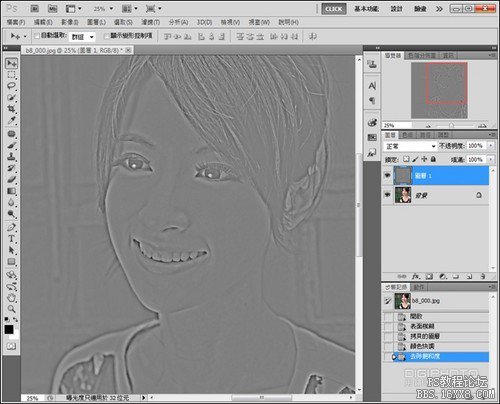
得到一個全灰階的圖層。
STEP3
目前圖層1的對比還不夠強烈,要稍作加強。從主選單中選取【影像→調整→色階】。
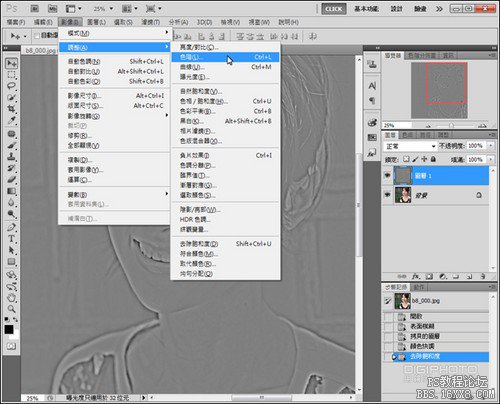
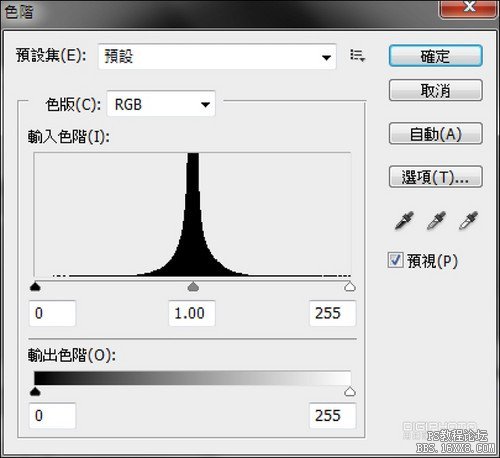
按下旁邊的【自動】按鈕,讓程序自動將色階拉開,加強對比。

對比加強后,圖層1看起來清晰很多。
STEP4
接下來,我們要將做好的圖層效果套用到背景圖層上。
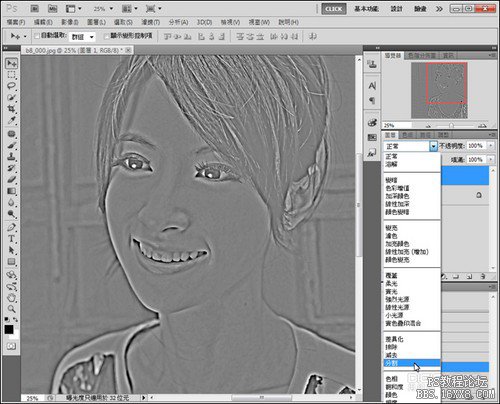
移至圖層面板,將圖層1的混合模式改為【分割】。

此時圖片看起來像是蒙上一層光暈。

由于光暈的效果太強, 所以要調整圖層1的不透明度, 將不透明度設為15%。設定完成后即可看見人物的邊緣和陰影處都加上了一層光暈效果。

最后從主選單中選取【圖層→ 影像平面化】將圖層合并,就可以存盤了。
完成圖

放大比一比,人物的陰影被打亮了,邊緣也比較不明顯。看起來就像蘋果光一樣,有點糊又不會太糊,想不到顏色快調濾鏡有這種妙用吧!

修圖步驟復習
選取表面模糊濾鏡→設定臨界值為10,強度為5像素→按下確定→復制背景圖層→選取顏色快調濾鏡→將強度拉到最高→將強度拉回,使人物看來像是描邊圖→去除飽和度→開啟調整色階→自動強化對比→將圖層1混合模式改為分割→將圖層1不透明度設為15%→影像平面化,完成。
按下旁邊的【自動】按鈕,讓程序自動將色階拉開,加強對比。

網友評論